相關(guān)主題
[Notebook] 疑難解答 - 如何解決自動(dòng)關(guān)機(jī)/重新啟動(dòng)的問題
請(qǐng)依照您計(jì)算機(jī)目前的Windows操作系統(tǒng)版本,前往相對(duì)應(yīng)的操作說明:
- 更新并確認(rèn)您計(jì)算機(jī)中的BIOS、Windows套件與驅(qū)動(dòng)程序?yàn)樽钚掳姹?/strong>
- 通過MyASUS執(zhí)行系硬件診斷
- 檢查所使用的外接裝置或是否有安裝/更換硬設(shè)備
- 檢查近期所安裝或更新的軟件或應(yīng)用程序
- 通過系統(tǒng)還原點(diǎn)還原系統(tǒng)
- 執(zhí)行Windows系統(tǒng)還原
更新并確認(rèn)您計(jì)算機(jī)中的BIOS、Windows套件與驅(qū)動(dòng)程序?yàn)樽钚掳姹?/strong>
軟件更新通常有助于系統(tǒng)的穩(wěn)定度及優(yōu)化,所以建議您經(jīng)常確認(rèn)您的裝置使用的是最新版本。了解更多如何更新BIOS:
如何在Windows操作系統(tǒng)環(huán)境中更新BIOS
(桌面計(jì)算機(jī)請(qǐng)參考ASUS Motherboard EZ Flash 3 介紹)
了解更多如何更新Windows Update與驅(qū)動(dòng)程序:
若BIOS、Windows套件與驅(qū)動(dòng)程序皆已更新至最新版本但問題仍然存在,請(qǐng)繼續(xù)以下疑難解答步驟。
通過MyASUS執(zhí)行硬件問題診斷來檢查硬件是否有異常。如果診斷過后有發(fā)現(xiàn)異常,建議您前往華碩維修中心進(jìn)行更換。
- 在Windows搜尋欄輸入[MyASUS]①,然后點(diǎn)選[開啟]②。
如果您無法搜尋到MyASUS,表示您的計(jì)算機(jī)可能沒有安裝,請(qǐng)參考如何安裝MyASUS。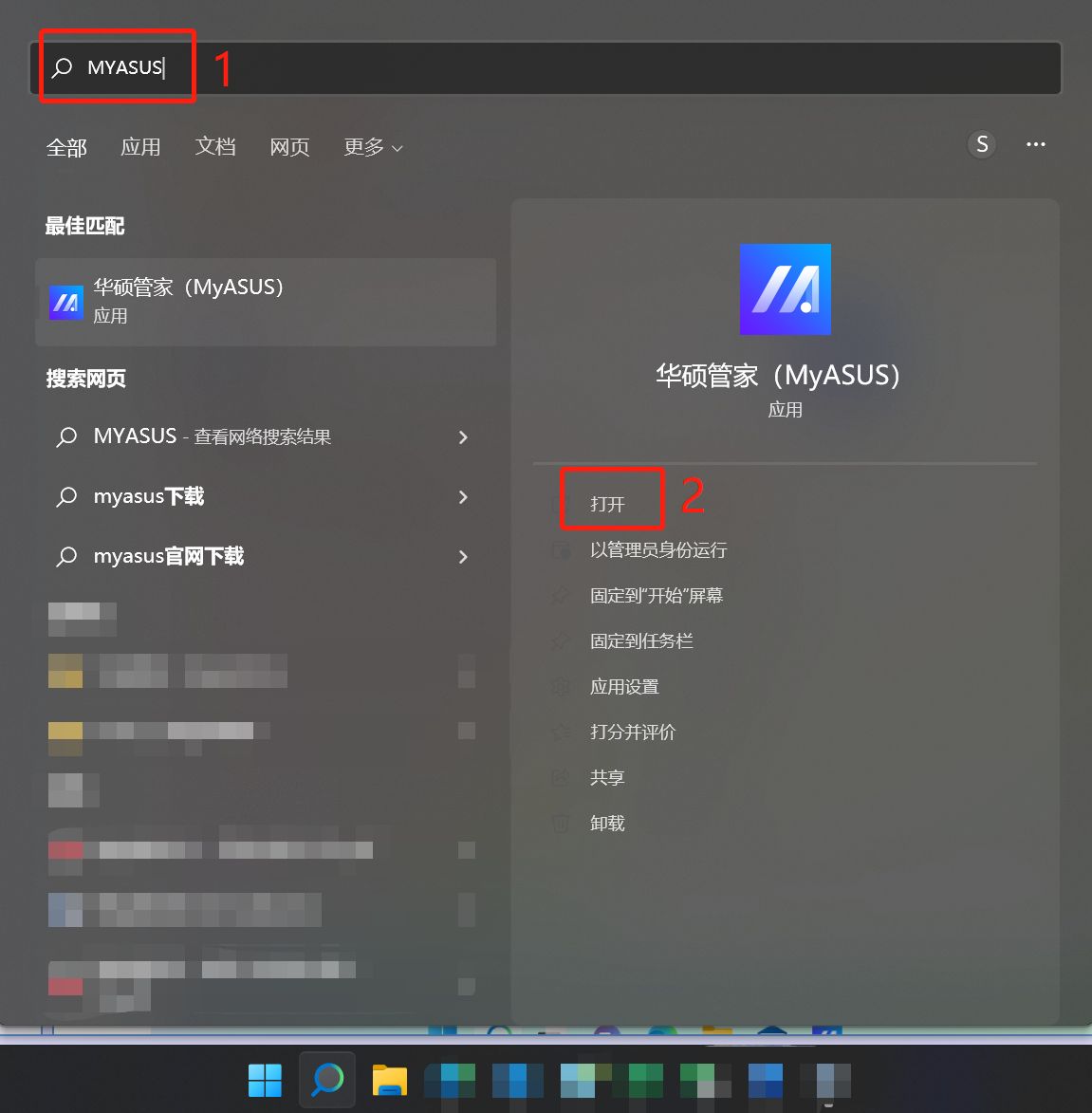
- 在MyASUS窗口中,點(diǎn)選[用戶服務(wù)]③。
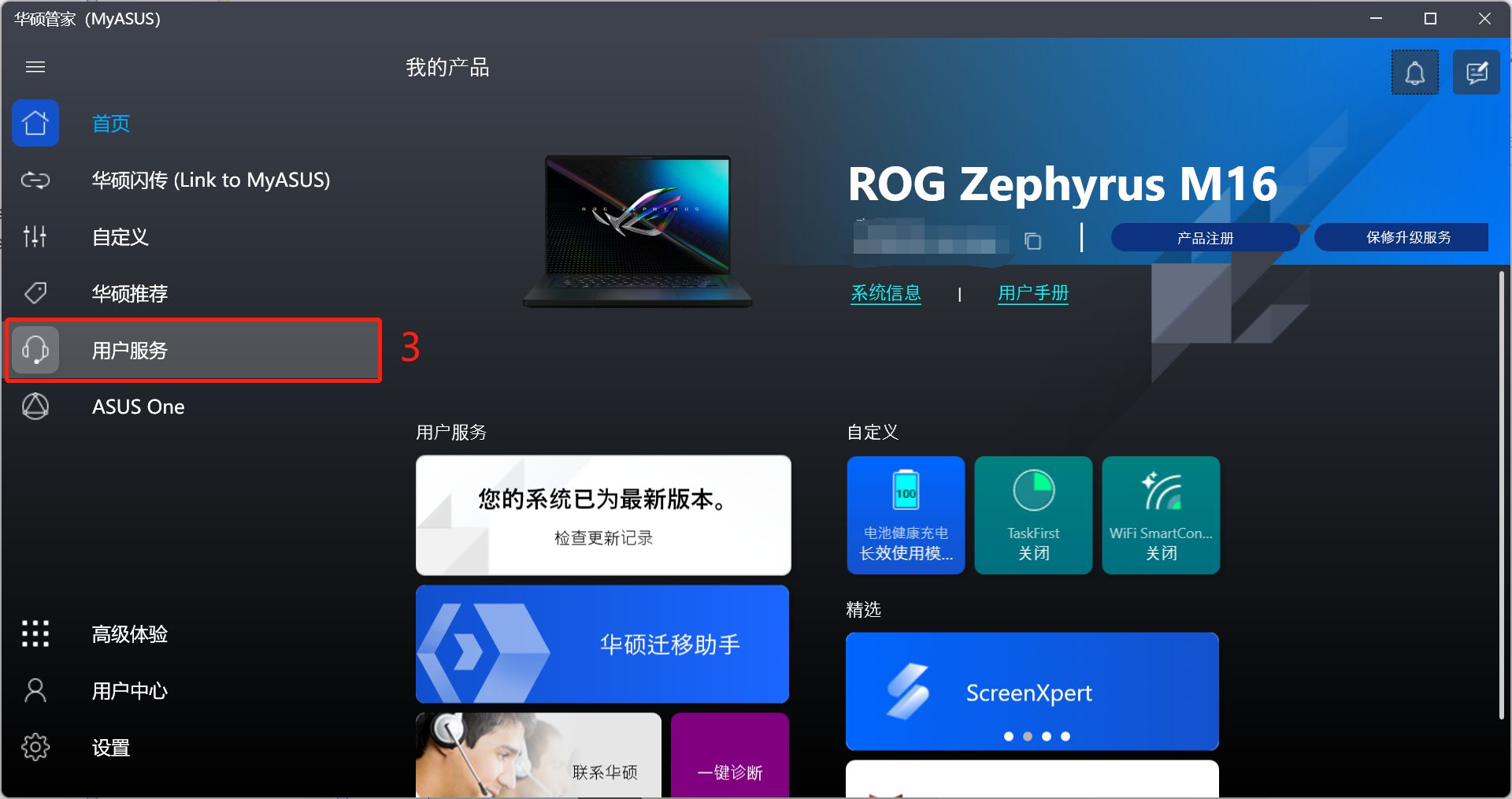
- 在[系統(tǒng)診斷]中④,勾選硬件診斷的[全選]項(xiàng)目⑤,然后點(diǎn)擊[開始檢查]⑥。了解更多MyASUS系統(tǒng)診斷的介紹。
注: 若您的計(jì)算機(jī)于MyASUS軟件中沒有顯示系統(tǒng)診斷的頁面,表示您的計(jì)算機(jī)不支持該功能,請(qǐng)至下一個(gè)章節(jié)并繼續(xù)疑難解答。了解更多為什么我的MyASUS只有”用戶服務(wù)”功能。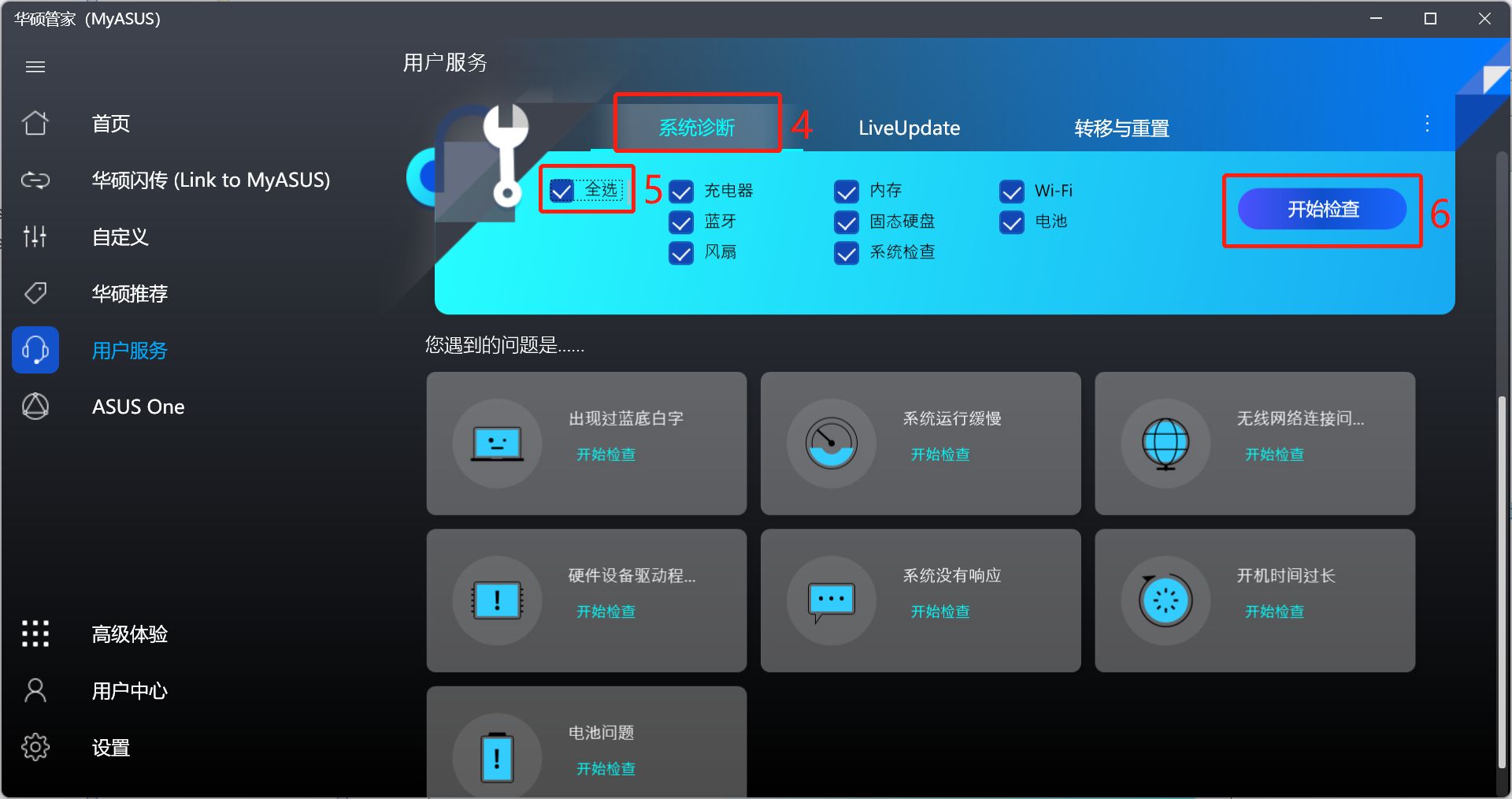
- 如果有檢測(cè)出問題,建議您前往華碩維修中心進(jìn)行更換。您可以參考此篇文章如何通過用戶服務(wù)來聯(lián)絡(luò)華碩進(jìn)行后續(xù)報(bào)修事項(xiàng)。
若是「硬件診斷」結(jié)果沒有出現(xiàn)問題,表示您的硬設(shè)備是正常的,請(qǐng)繼續(xù)下一個(gè)章節(jié)的疑難解答步驟。
計(jì)算機(jī)的外接裝置有時(shí)可能是造成自動(dòng)關(guān)機(jī)/重新啟動(dòng)的原因,請(qǐng)嘗試移除外接裝置,例如外接硬盤,打印機(jī),記憶卡,光驅(qū)(若為內(nèi)接式請(qǐng)移除光盤片),也包含卡片閱讀機(jī)內(nèi)的轉(zhuǎn)接卡等等,然后重新啟動(dòng)計(jì)算機(jī)。
如果重新啟動(dòng)計(jì)算機(jī)后未遇到問題,外接裝置便可能是問題所在,建議您先拔除該裝置并聯(lián)絡(luò)裝置制造商以尋求支持。
如果您沒有使用外接裝置或是移除后問題仍然存在,請(qǐng)?jiān)俅_認(rèn)您是否有自行安裝或更換新的硬設(shè)備,例如硬盤(傳統(tǒng)硬盤、固態(tài)硬盤)或內(nèi)存。有可能是您使用的新硬件與華碩計(jì)算機(jī)或Windows裝置不兼容,請(qǐng)嘗試移除新硬設(shè)備。如果移除后未再遇到問題,建議您先拔除該硬件并連絡(luò)硬件制造商以尋求支持。
若是以上步驟后問題仍然存在,請(qǐng)繼續(xù)下一個(gè)章節(jié)的疑難解答步驟。
有時(shí)候問題可能與Windows更新套件或所安裝的應(yīng)用程序軟件有關(guān),其中可能包含應(yīng)用程序軟件與系統(tǒng)之間的兼容性,或Windows核心程序可能被破壞。
您可以先檢視Windows Update更新紀(jì)錄來查看近期安裝的更新項(xiàng)目。
- 在Windows搜尋欄輸入[Windows 更新設(shè)置]①,然后點(diǎn)選[打開]②。
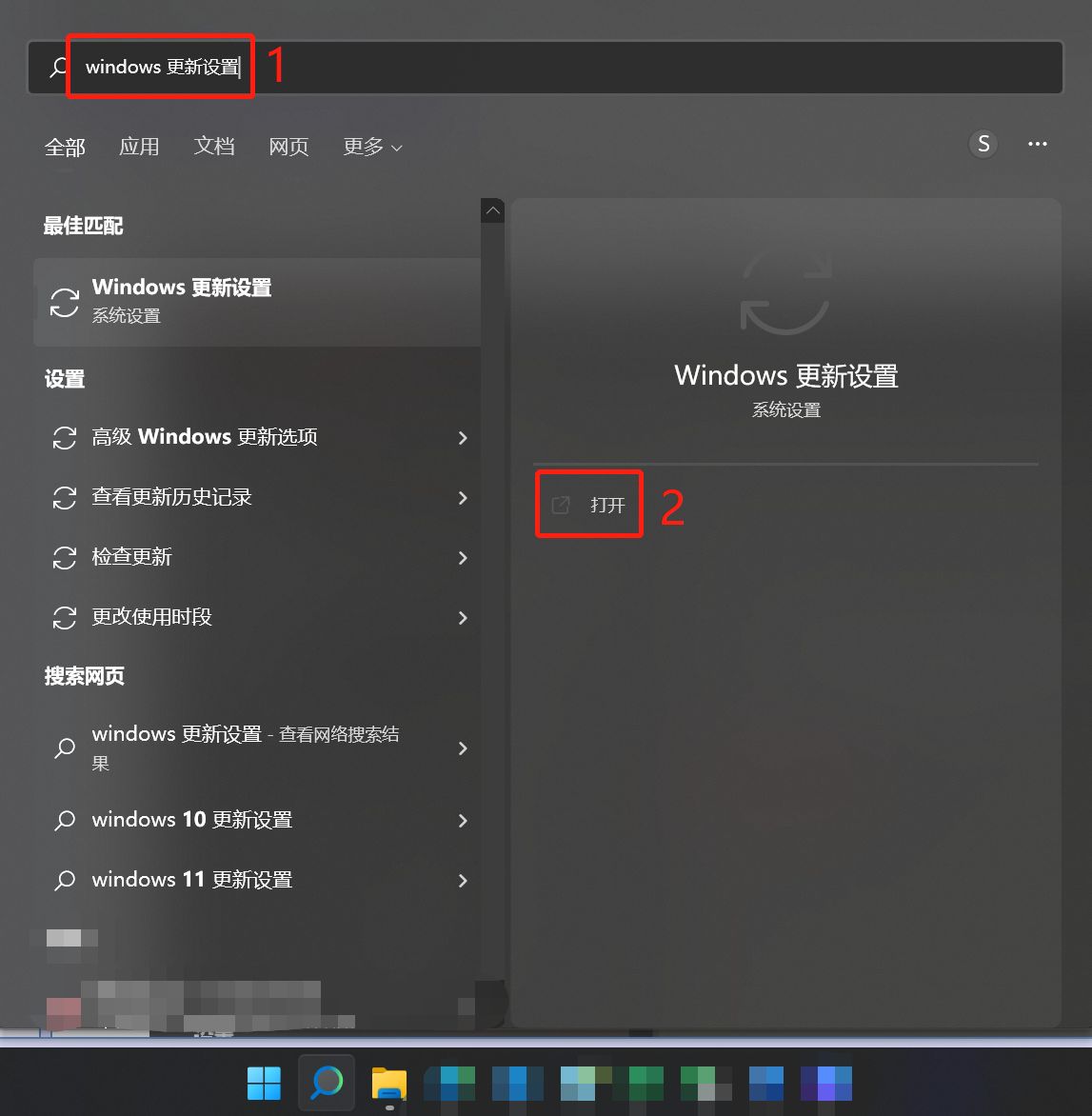
- 點(diǎn)選[更新歷史記錄]③。
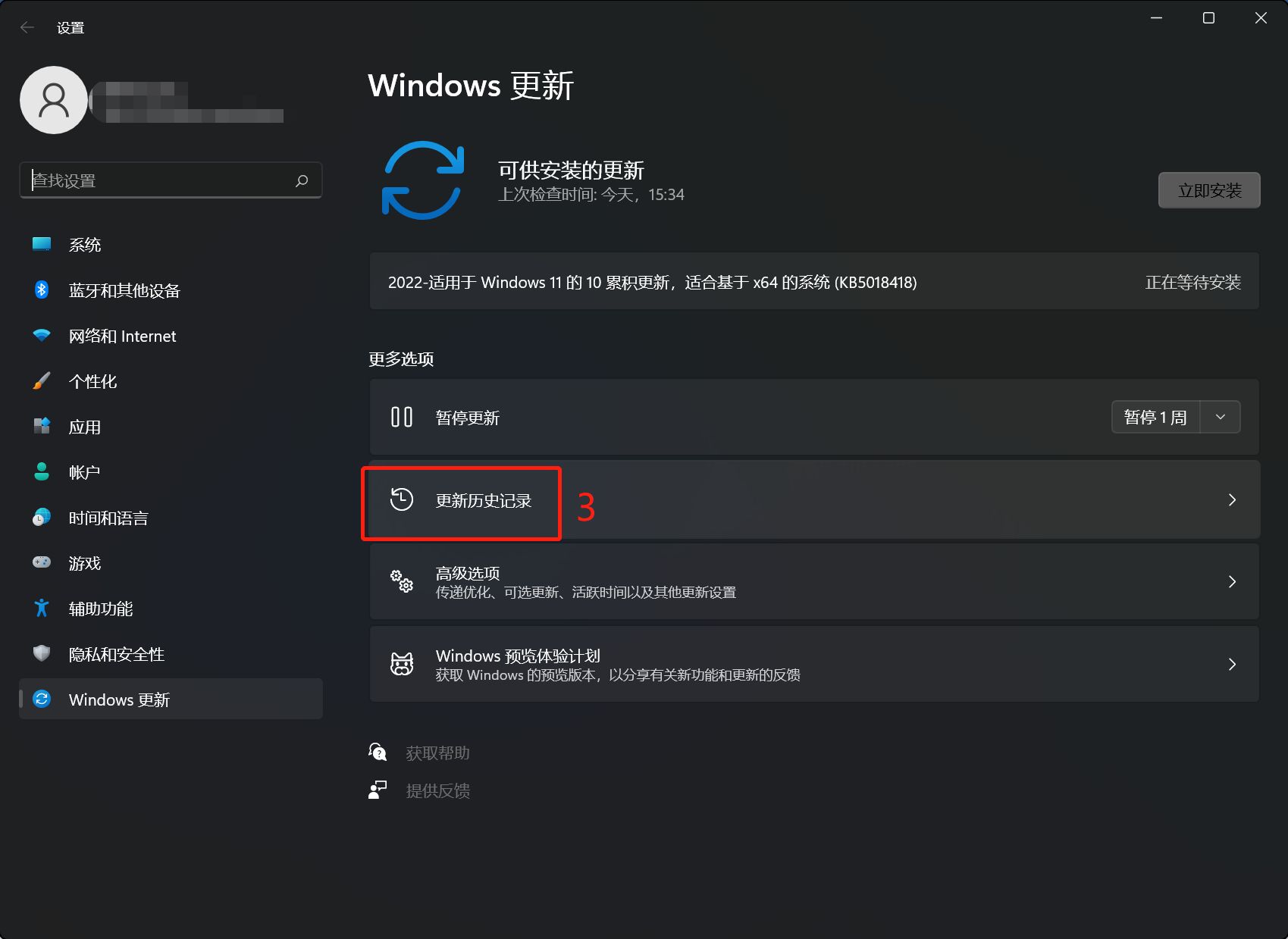
- 在更新記錄中,會(huì)列出通過Windows Update的功能更新、質(zhì)量更新、驅(qū)動(dòng)程序更新等項(xiàng)目。
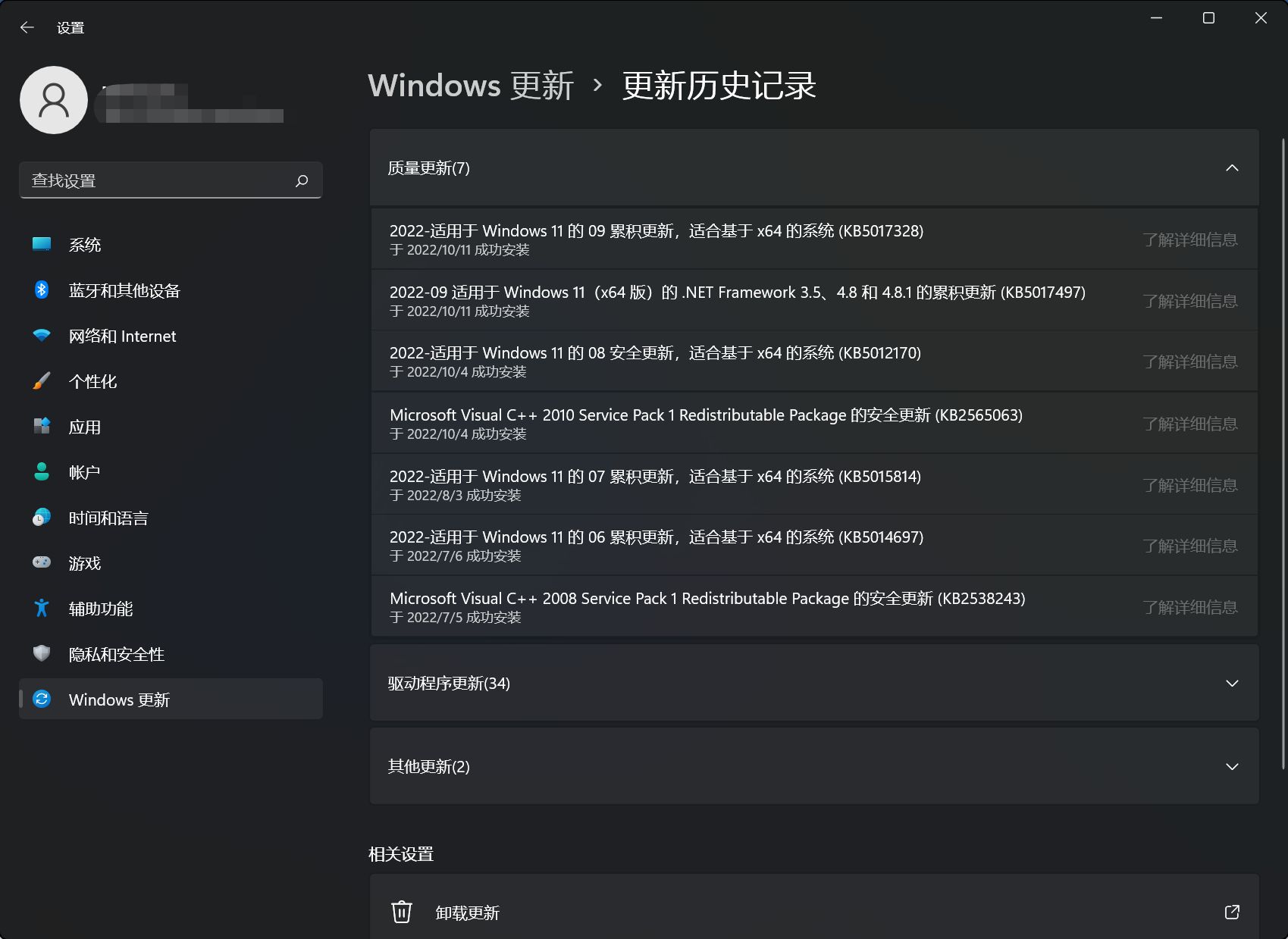
- 您可以查看更新的日期并確認(rèn)是否某個(gè)日期所更新的項(xiàng)目而您開始遇到自動(dòng)關(guān)機(jī)/重新啟動(dòng)的問題,并通過下列步驟了解如何進(jìn)行卸載或是回復(fù)至上一個(gè)版本。
Windows功能更新的回復(fù)
如果您是因?yàn)閃indows功能更新后而出現(xiàn)自動(dòng)關(guān)機(jī)/重新啟動(dòng)的問題,建議您先將Windows回復(fù)至上一個(gè)版本并等待Windows后續(xù)修正,避免初期的不穩(wěn)定問題,了解更多如何回復(fù)至上一個(gè)Windows版本。
若是您無法回復(fù)至上一個(gè)Windows版本,建議您通過Windows還原點(diǎn)還原系統(tǒng),了解更多如何從系統(tǒng)還原點(diǎn)還原系統(tǒng)。
Windows質(zhì)量更新的卸載
如果您是因?yàn)閃indows質(zhì)量更新后而出現(xiàn)自動(dòng)關(guān)機(jī)/重新啟動(dòng)的問題,建議您先將Windows質(zhì)量更新卸載并等待Windows后續(xù)修正,請(qǐng)參考以下步驟了解如何卸載。
- 在更新記錄中,點(diǎn)選[卸載更新]①。
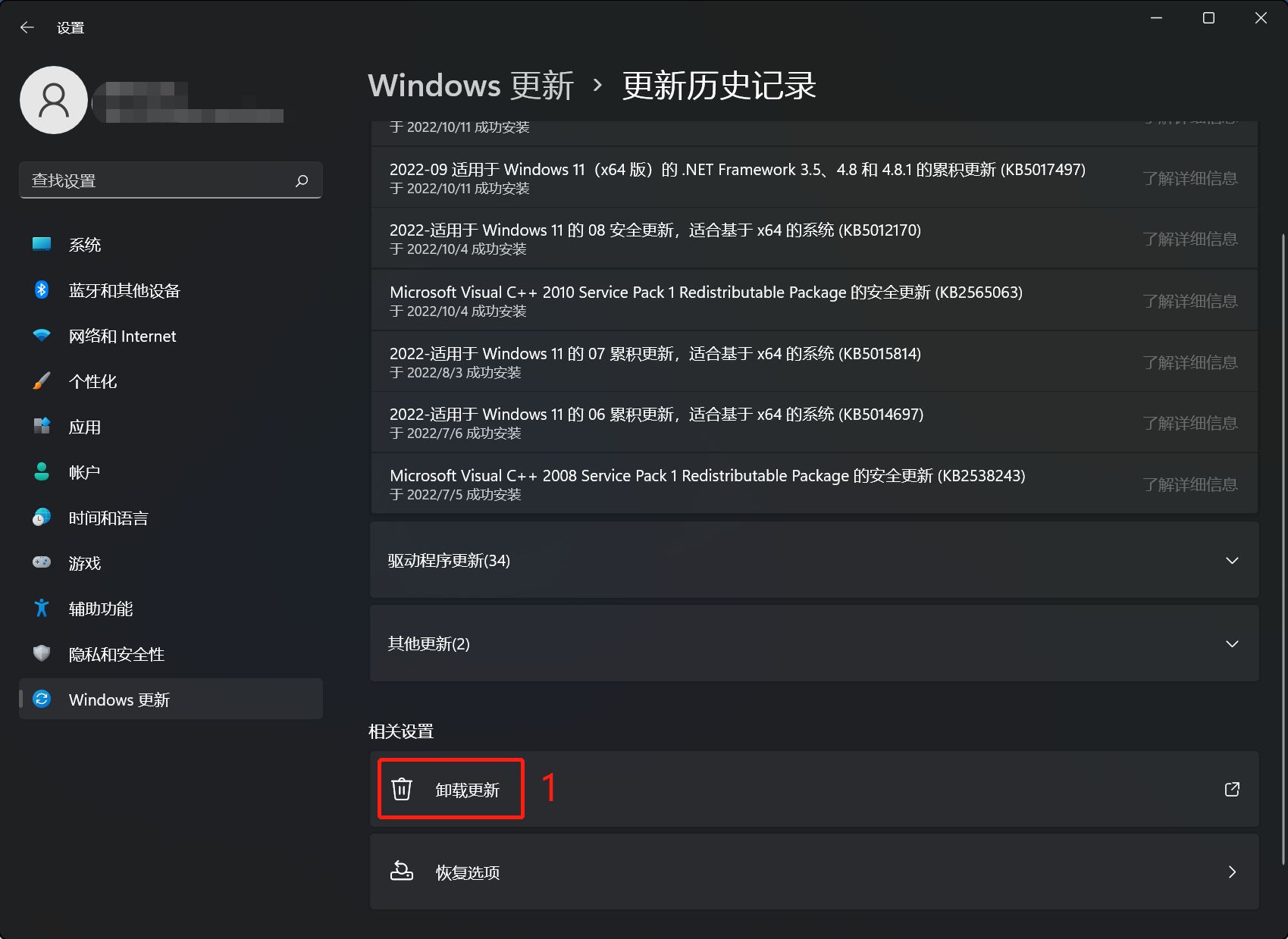
- 點(diǎn)選您要移除的項(xiàng)目②,然后點(diǎn)選[卸載]③。
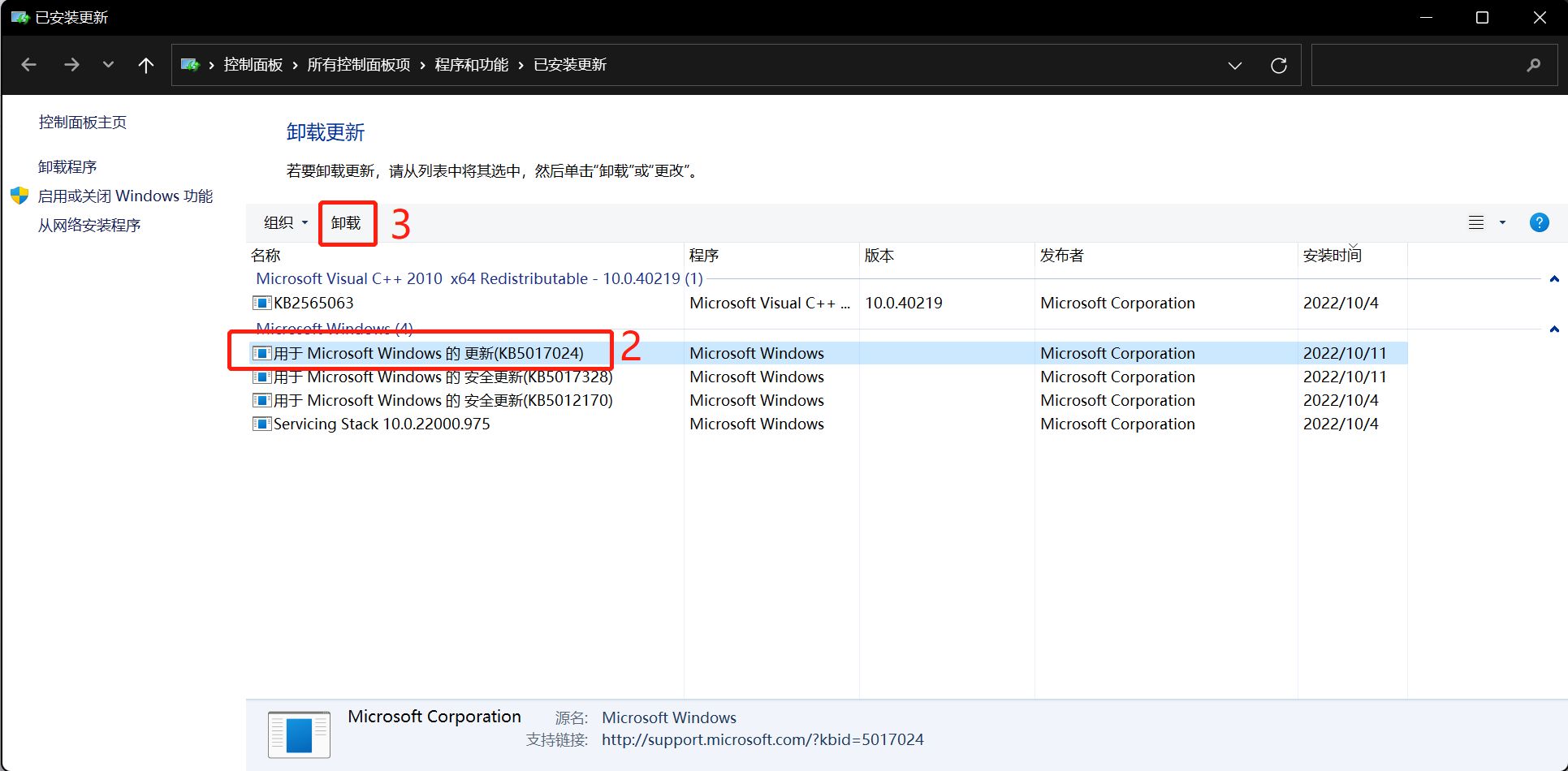
驅(qū)動(dòng)程序更新的回復(fù)
如果您是因?yàn)轵?qū)動(dòng)程序更新后而出現(xiàn)自動(dòng)關(guān)機(jī)/重新啟動(dòng)的問題,建議您先將驅(qū)動(dòng)程序回復(fù)至上一個(gè)版本并等待后續(xù)修正,請(qǐng)參考以下步驟了解如何將驅(qū)動(dòng)程序回復(fù)至上一個(gè)版本。
- 在Windows搜尋欄輸入[設(shè)備管理器]①,然后點(diǎn)選[打開]②。
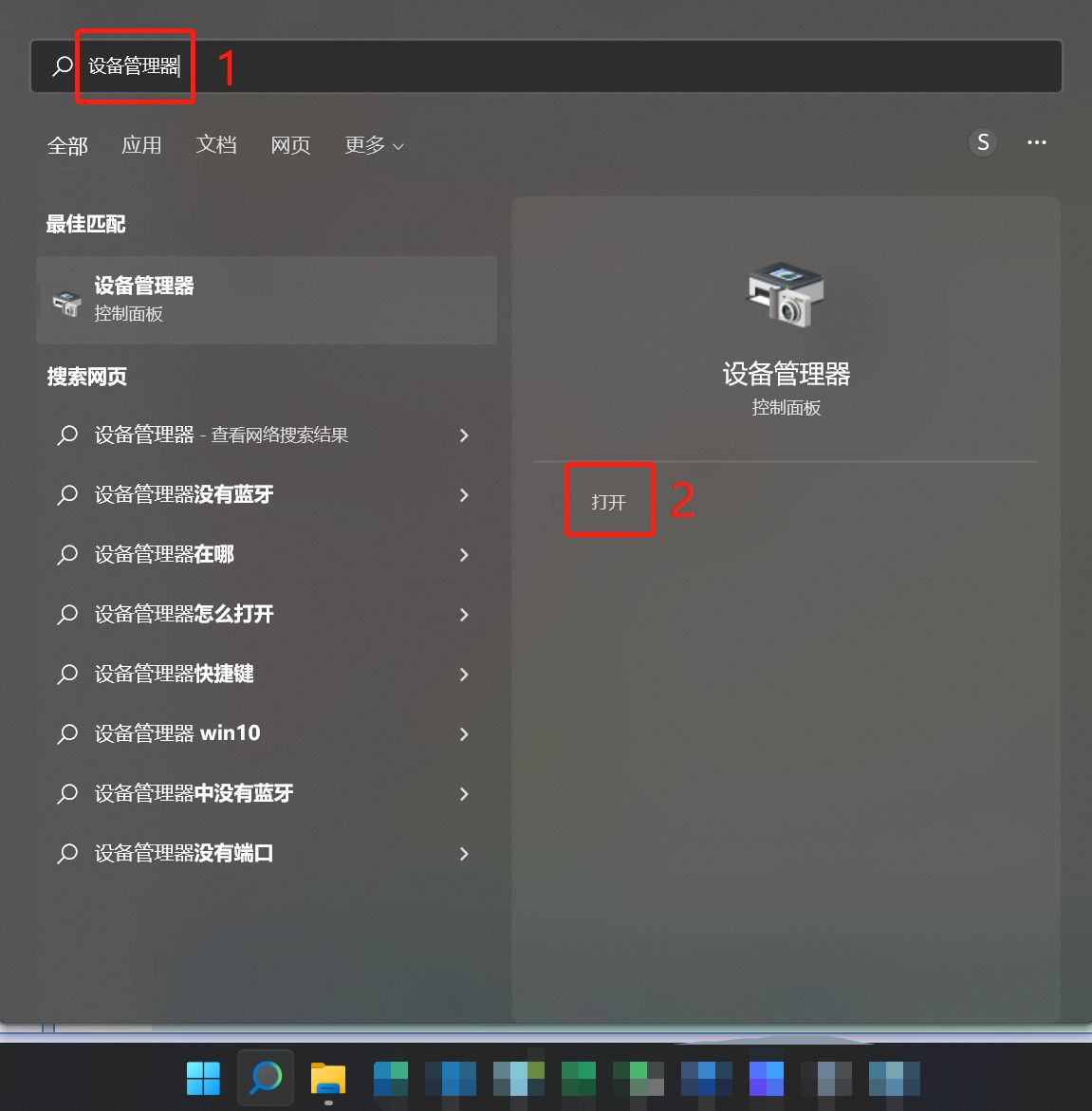
- 點(diǎn)擊[顯示適配器]裝置類型旁邊的箭頭③,然后于[Intel(R) Iris Xe Graphics]點(diǎn)擊鼠標(biāo)右鍵④并點(diǎn)選[屬性]⑤。
此步驟是以Intel顯示適配器驅(qū)動(dòng)為范例,實(shí)際請(qǐng)依您所遇到的驅(qū)動(dòng)程序錯(cuò)誤,進(jìn)行回復(fù)版本操作。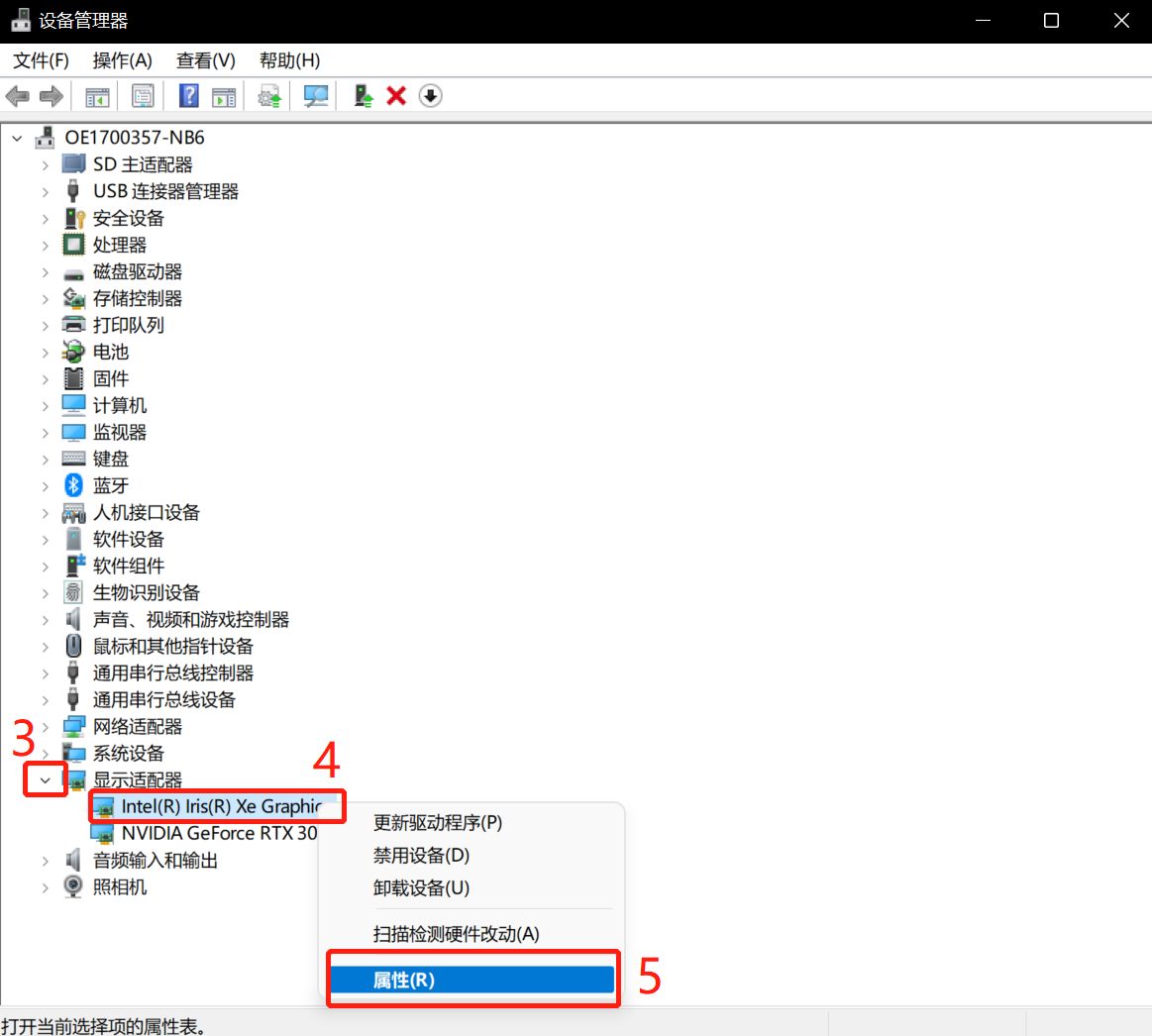
- 點(diǎn)選[驅(qū)動(dòng)程序]⑥,然后點(diǎn)選[回退驅(qū)動(dòng)程序]⑦。
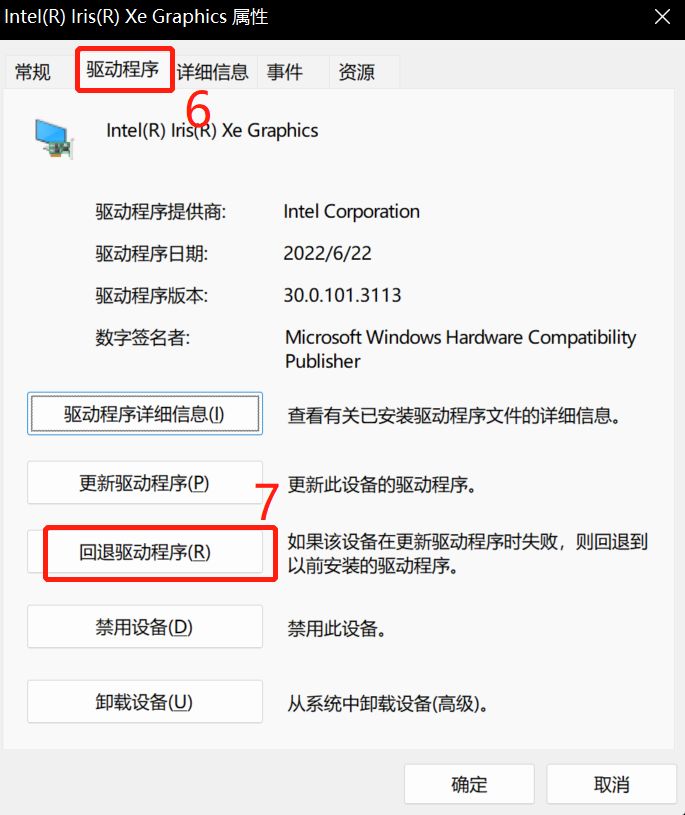
- 選擇[您要回復(fù)到先前安裝的驅(qū)動(dòng)程序的原因]⑧,然后點(diǎn)選[是]⑨。系統(tǒng)將會(huì)開始回復(fù)驅(qū)動(dòng)程序至先前的版本。
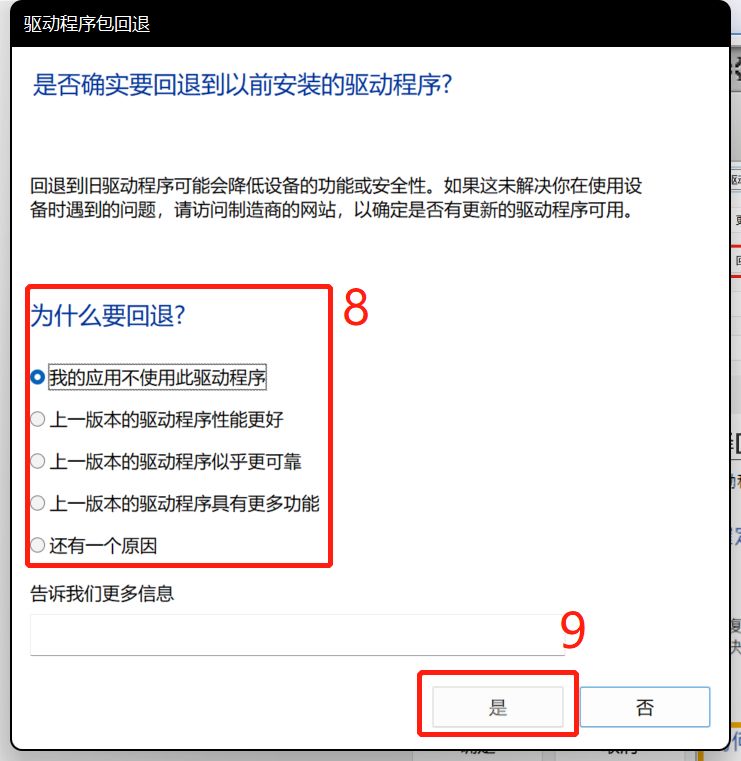
應(yīng)用程序卸載
自動(dòng)關(guān)機(jī)/重新啟動(dòng)的問題也有可能是因?yàn)榻诎惭b的某個(gè)應(yīng)用程序與Windows系統(tǒng)之間出現(xiàn)了兼容性問題,建議您可以先將此應(yīng)用程序卸載,了解更多如何查詢或解除最近安裝的應(yīng)用程序。
如果卸載后未再遇到問題,建議您可以先從應(yīng)用程序的官方網(wǎng)站確認(rèn)可支持的操作系統(tǒng)及相關(guān)規(guī)格,或是連絡(luò)應(yīng)用程序開發(fā)商以尋求支持。
若是以上步驟后問題仍然存在,請(qǐng)繼續(xù)下一個(gè)章節(jié)的疑難解答步驟。
如果自動(dòng)關(guān)機(jī)/重新啟動(dòng)的問題是最近才開始發(fā)生,且如果您先前已經(jīng)有建立系統(tǒng)還原點(diǎn)、或是系統(tǒng)建立的自動(dòng)還原點(diǎn),則可以嘗試將系統(tǒng)還原至問題開始前的時(shí)間點(diǎn)來解決問題。了解更多如何從已建立的系統(tǒng)還原點(diǎn)還原系統(tǒng)。
如果問題仍然存在,請(qǐng)繼續(xù)下一個(gè)章節(jié)的疑難解答步驟。
如果所有疑難解答步驟已完成,但問題仍然存在,請(qǐng)先備份您的個(gè)人檔案然后進(jìn)行系統(tǒng)還原,將計(jì)算機(jī)回復(fù)至原始組態(tài)。了解更多:
如何還原(重灌)系統(tǒng),并移除個(gè)人文件、應(yīng)用程序及設(shè)定
若您的問題并未解決,請(qǐng)聯(lián)系A(chǔ)SUS客服中心,取得進(jìn)一步的信息。
更新并確認(rèn)您電腦中的BIOS、Windows組件與驅(qū)動(dòng)程序?yàn)樽钚掳姹?/strong>
- 通過MyASUS執(zhí)行系硬件診斷
- 檢查所使用的外接設(shè)備或是否有安裝/更換硬件設(shè)備
- 檢查近期所安裝或更新的軟件或應(yīng)用程序
- 通過系統(tǒng)還原點(diǎn)還原系統(tǒng)
- 執(zhí)行Windows系統(tǒng)還原
更新并確認(rèn)您電腦中的BIOS、Windows組件與驅(qū)動(dòng)程序?yàn)樽钚掳姹?/strong>
軟件更新通常有助于系統(tǒng)的穩(wěn)定度及優(yōu)化,所以建議您經(jīng)常確認(rèn)您的設(shè)備使用的是最新版本。了解更多如何更新BIOS:
了解更多如何更新Windows Update與驅(qū)動(dòng)程序:
若BIOS、Windows套件與驅(qū)動(dòng)程序皆已更新至最新版本后問題仍然存在,請(qǐng)繼續(xù)下一個(gè)章節(jié)的疑難解答步驟。
通過MyASUS執(zhí)行硬件問題診斷來檢查硬件是否有異常。如果診斷過后有發(fā)現(xiàn)異常,建議您前往華碩維修中心進(jìn)行更換。
- 在Windows搜索框輸入[MyASUS]①,然后點(diǎn)選【打開】②。
如果您無法搜索到MyASUS,表示您的電腦可能沒有安裝,請(qǐng)參考如何安裝MyASUS。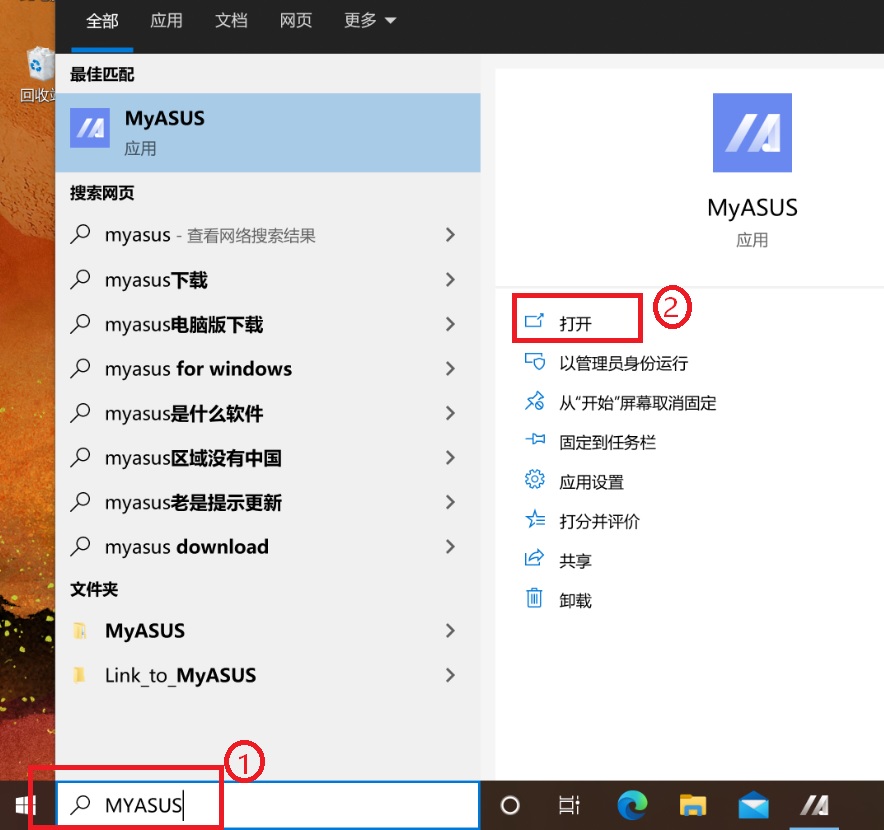
- 在MyASUS界面中,點(diǎn)選[用戶服務(wù)]③。
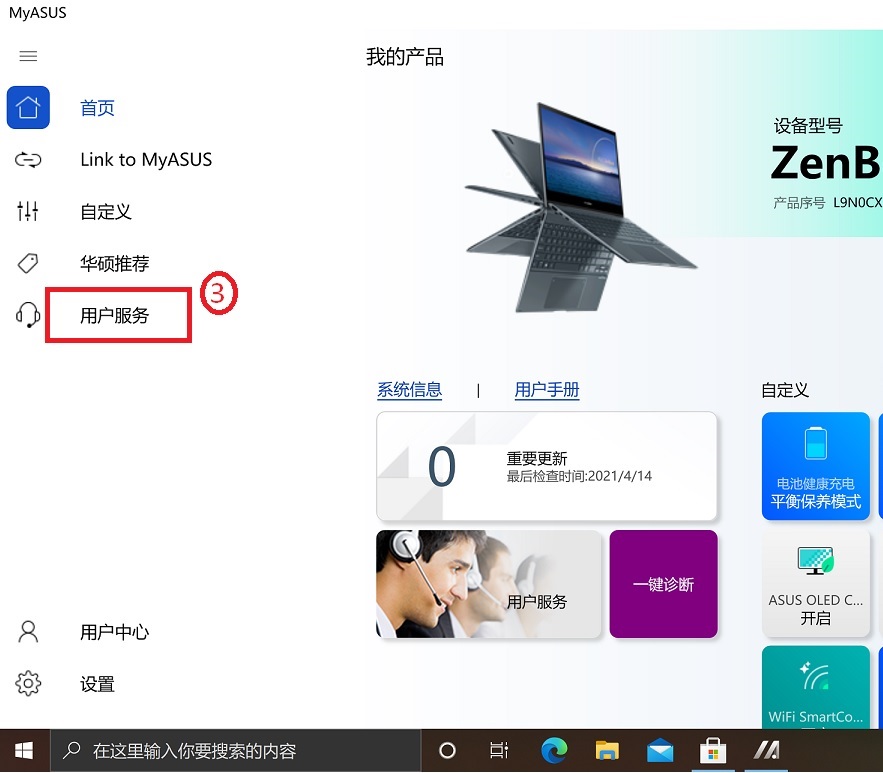
- 在[系統(tǒng)診斷]中④,勾選硬件診斷的[全選]項(xiàng)目⑤,然后點(diǎn)擊[開始檢查]⑥。了解更多MyASUS系統(tǒng)診斷的介紹。
注意: 若您的電腦于MyASUS軟件中沒有顯示系統(tǒng)診斷的頁面,表示您的電腦不支持該功能,請(qǐng)至下一個(gè)章節(jié)并繼續(xù)疑難解答。了解更多為什么我的MyASUS只有”用戶服務(wù)”功能。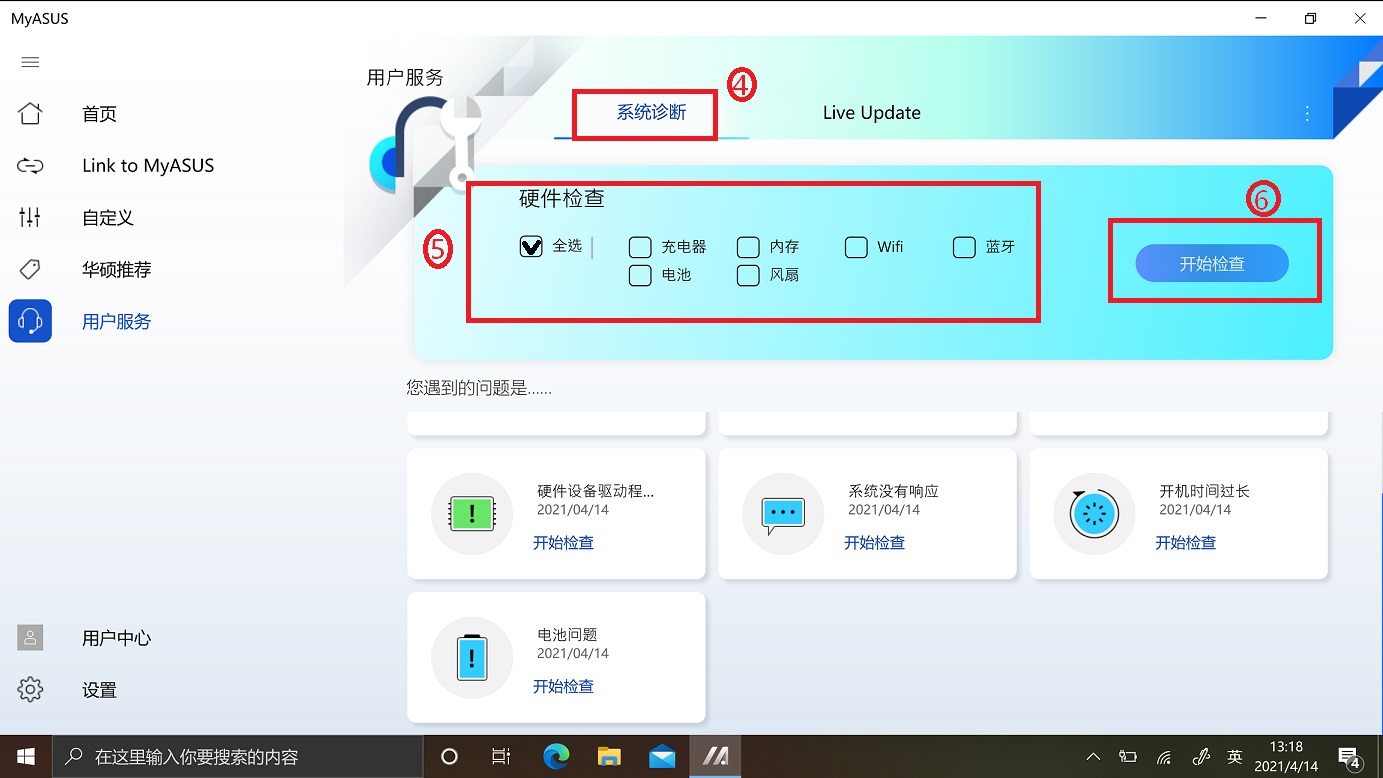
如果有檢測(cè)出問題,建議您前往華碩維修中心進(jìn)行更換。您可以參考此篇文章如何通過用戶服務(wù)來聯(lián)絡(luò)華碩進(jìn)行后續(xù)報(bào)修事項(xiàng)。
若是「硬件診斷」結(jié)果沒有出現(xiàn)問題,表示您的硬設(shè)備是正常的,請(qǐng)繼續(xù)下一個(gè)章節(jié)的疑難解答步驟。
檢查所使用的外接設(shè)備或是否有安裝/更換硬件設(shè)備
電腦的外接設(shè)備有時(shí)可能是造成自動(dòng)關(guān)機(jī)/重新啟動(dòng)的原因,請(qǐng)嘗試移除外接設(shè)備,例如外接硬盤,打印機(jī),記憶卡,光驅(qū)(若為內(nèi)置光驅(qū)請(qǐng)移除光盤片),也包含光驅(qū)內(nèi)的轉(zhuǎn)接卡等等,然后重新啟動(dòng)電腦。
如果重新啟動(dòng)電腦后未遇到問題,外接設(shè)備便可能是問題所在,建議您先移除該設(shè)備并聯(lián)系設(shè)備制造商以尋求支持。
如果您沒有使用外接設(shè)備或是移除后問題仍然存在,請(qǐng)?jiān)俅_認(rèn)您是否有自行安裝或更換新的硬件設(shè)備,例如硬盤(傳統(tǒng)硬盤、固態(tài)硬盤)或內(nèi)存。有可能是您使用的新硬件與華碩電腦或Windows設(shè)備不兼容,請(qǐng)嘗試移除新硬件設(shè)備。如果移除后未再遇到問題,建議您先拔除該硬件并聯(lián)系硬件制造商以尋求支持。
若是以上步驟后問題仍然存在,請(qǐng)繼續(xù)下一個(gè)章節(jié)的疑難解答步驟。
有時(shí)候問題可能與Windows更新組件或所安裝的應(yīng)用程序軟件有關(guān),其中可能包含應(yīng)用程序軟件與系統(tǒng)之間的兼容性,或Windows核心程序可能被破壞。
您可以先檢視Windows Update更新記錄來查看近期安裝的更新項(xiàng)目
- 在Windows搜索框輸入[Windows Update ]①,然后點(diǎn)選[打開]②。
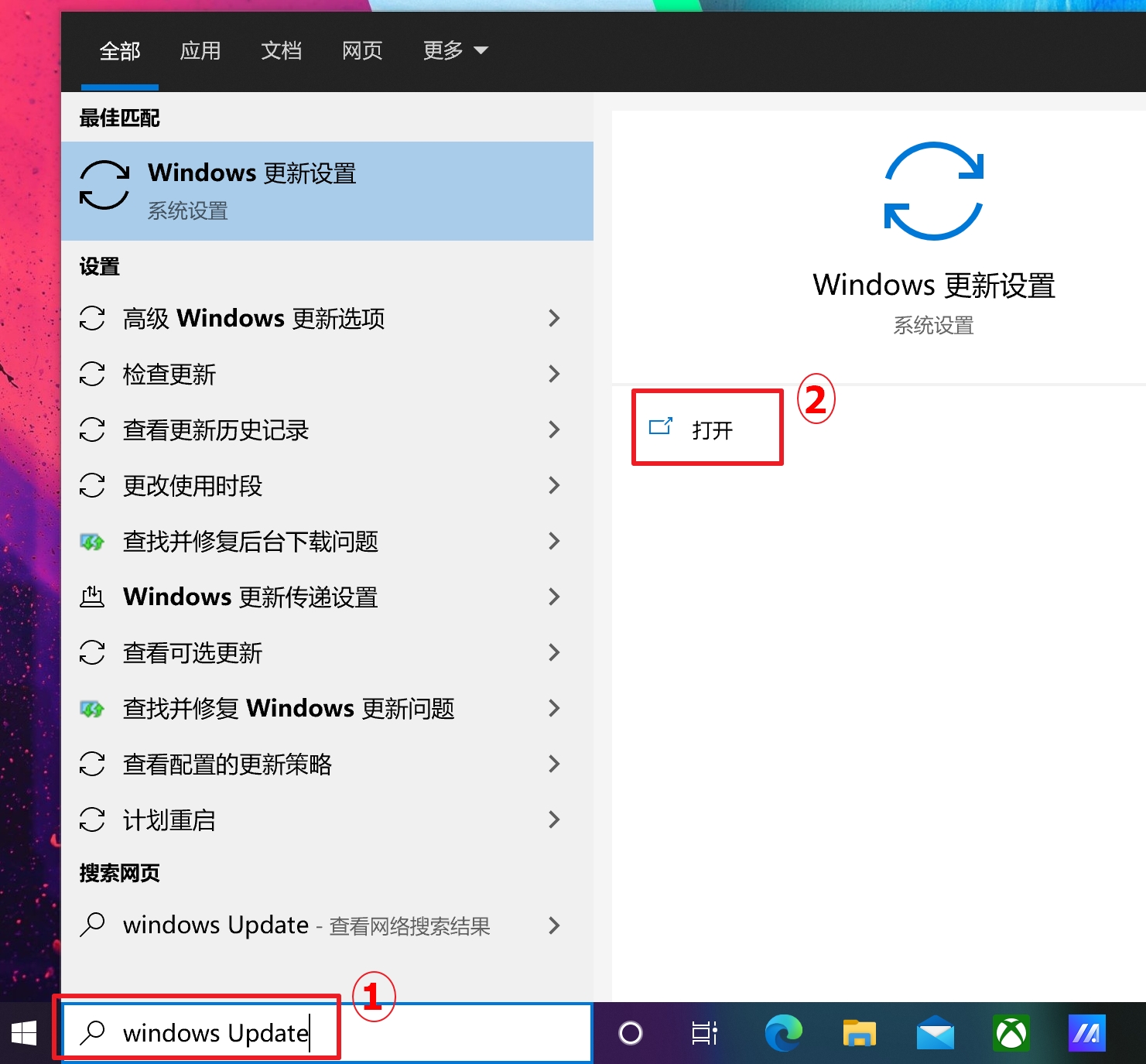
- 點(diǎn)選[查看更新歷史記錄]③。
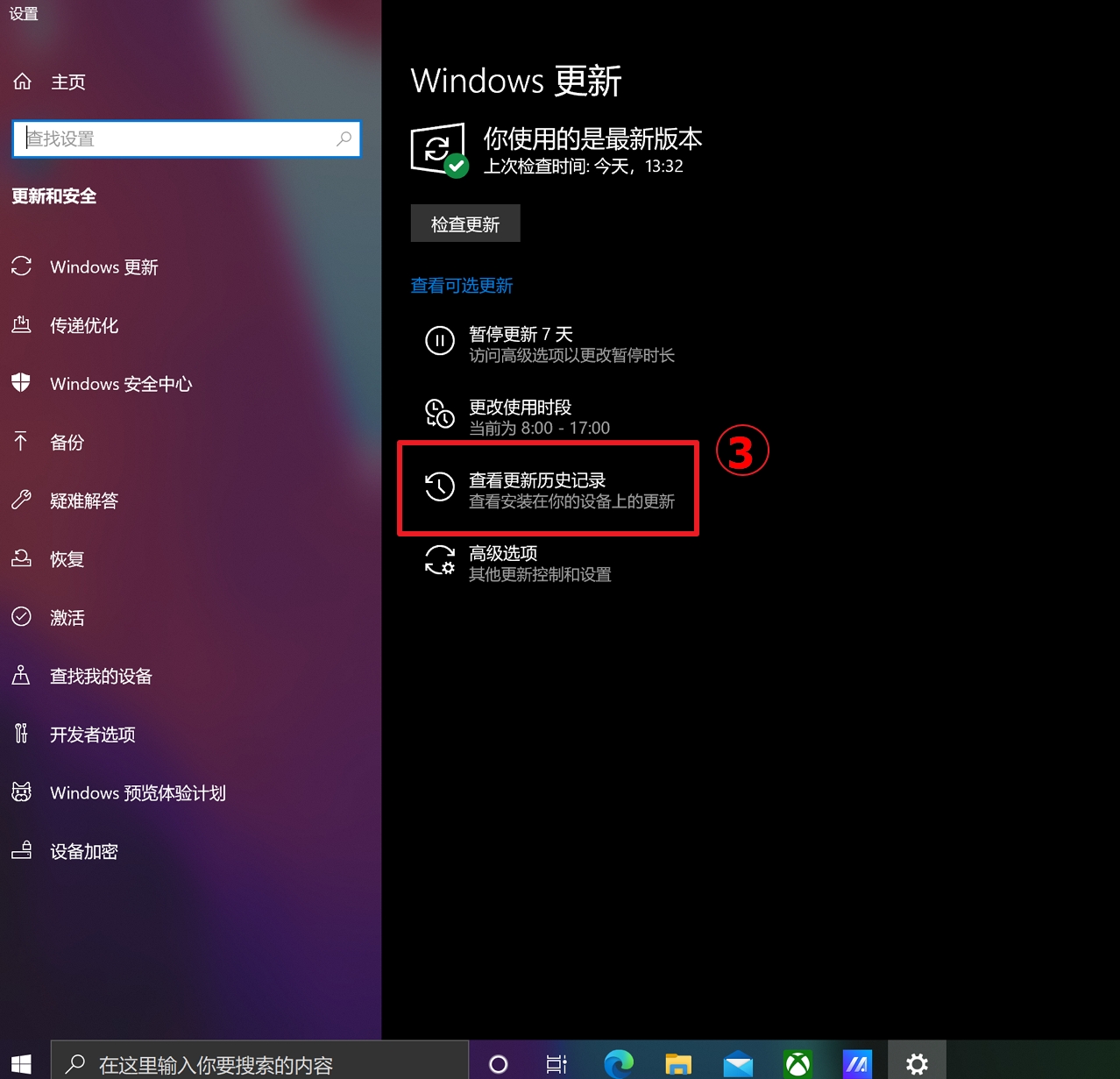
- 在查看更新歷史記錄中,會(huì)列出通過Windows Update的功能更新、質(zhì)量更新、驅(qū)動(dòng)程序更新的項(xiàng)目。
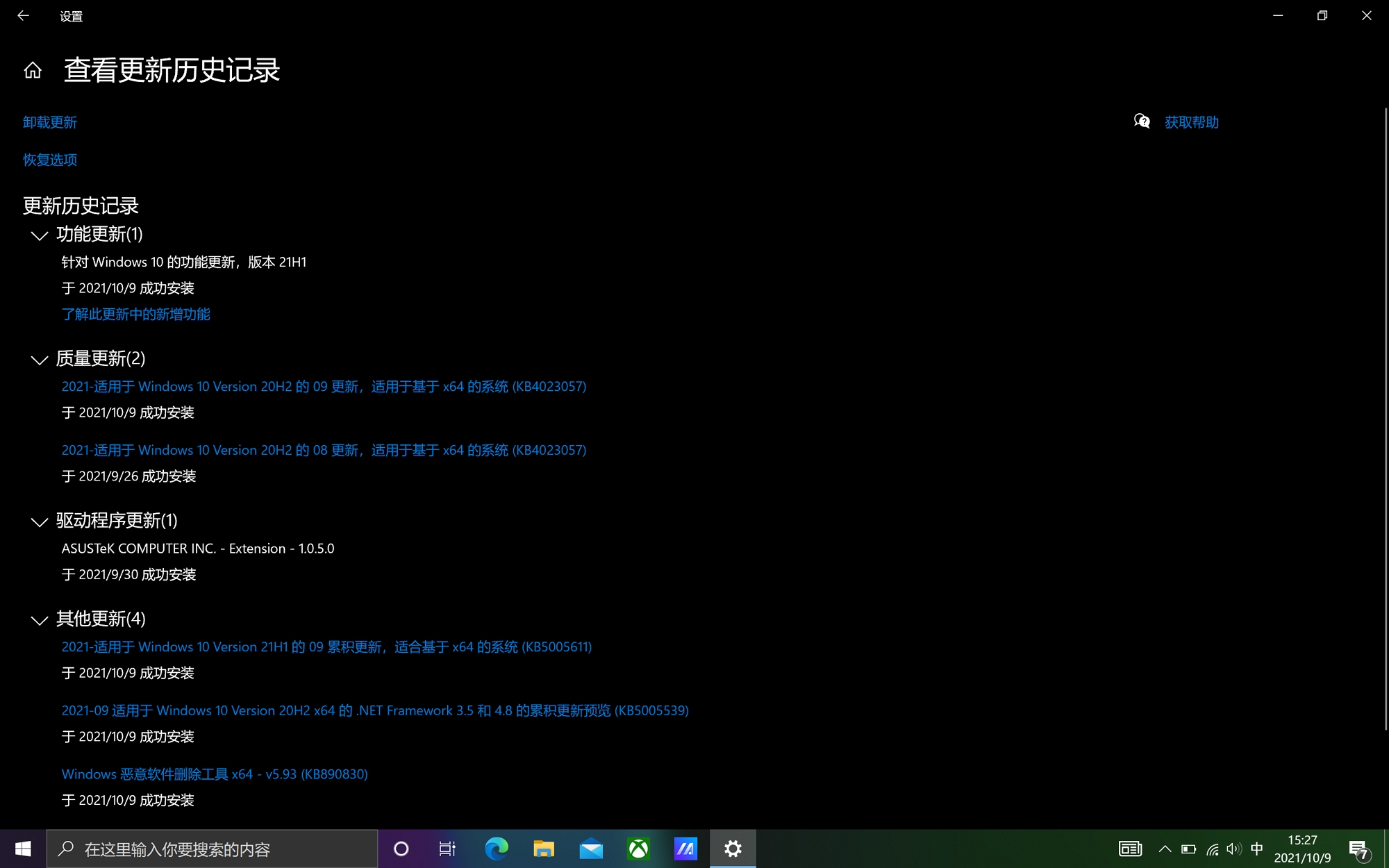
- 您可以查看更新的日期并確認(rèn)是否某個(gè)日期所更新的項(xiàng)目而您開始遇到自動(dòng)關(guān)機(jī)/重新啟動(dòng)的問題,并通過下列步驟了解如何進(jìn)行卸載或是回復(fù)至上一個(gè)版本。
Windows功能更新的回復(fù)
如果您是因?yàn)閃indows功能更新后而出現(xiàn)自動(dòng)關(guān)機(jī)/重新啟動(dòng)的問題,建議您先將Windows回復(fù)至上一個(gè)版本并等待Windows后續(xù)修正,避免初期的不穩(wěn)定問題,了解更多如何回復(fù)至上一個(gè)Windows版本。
若是您無法回復(fù)至上一個(gè)Windows版本,建議您通過Windows還原點(diǎn)還原系統(tǒng),了解更多如何從系統(tǒng)還原點(diǎn)還原系統(tǒng)。
Windows質(zhì)量更新的卸載更新
如果您是因?yàn)閃indows質(zhì)量更新后而出現(xiàn)自動(dòng)關(guān)機(jī)/重新啟動(dòng)的問題,建議您先將Windows質(zhì)量更新卸載并等待Windows后續(xù)修正,請(qǐng)參考以下步驟了解如何卸載。
- 在查看更新歷史記錄中,點(diǎn)選[卸載更新]①。
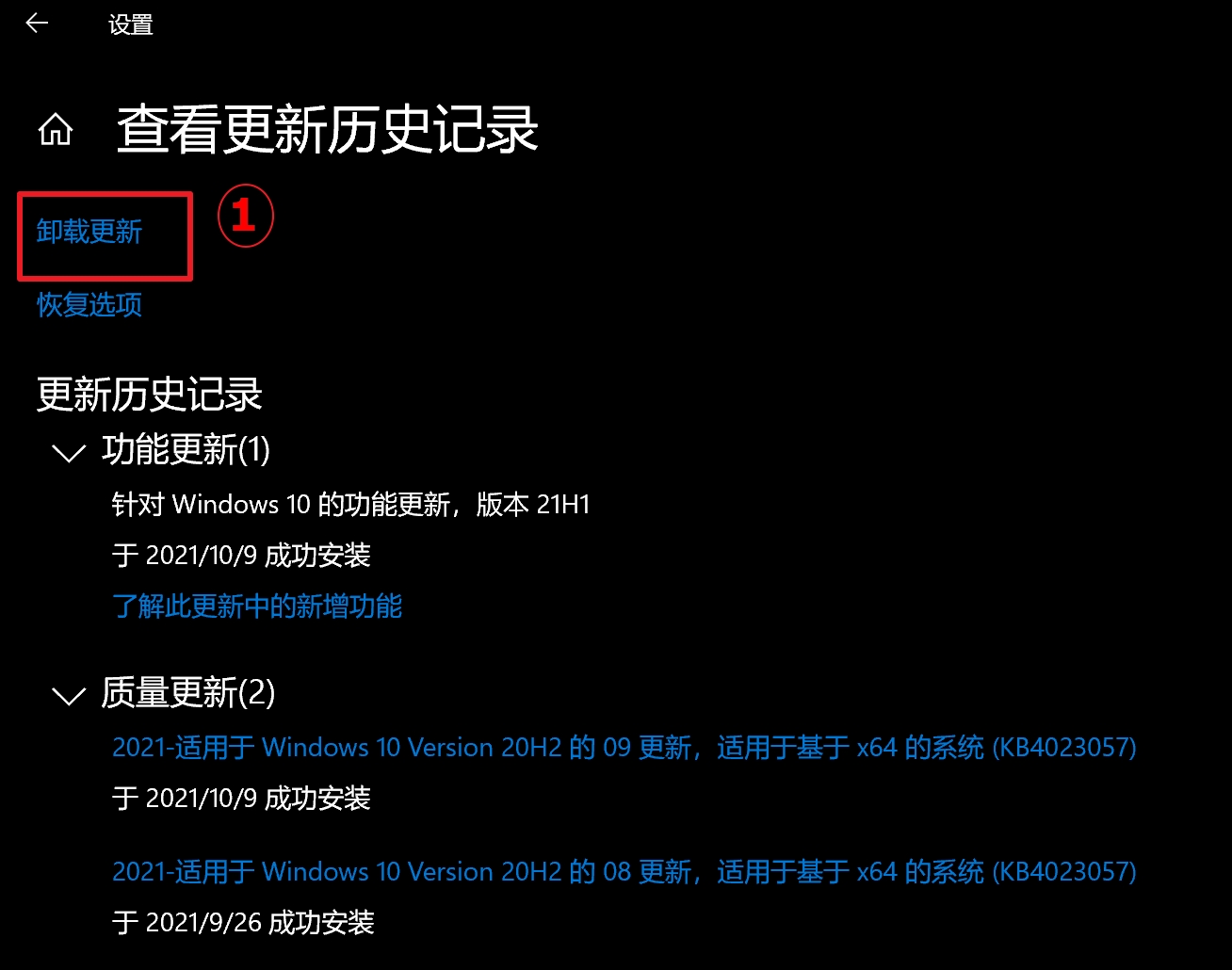
- 點(diǎn)選您要卸載的項(xiàng)目②,然后點(diǎn)選[卸載]③。
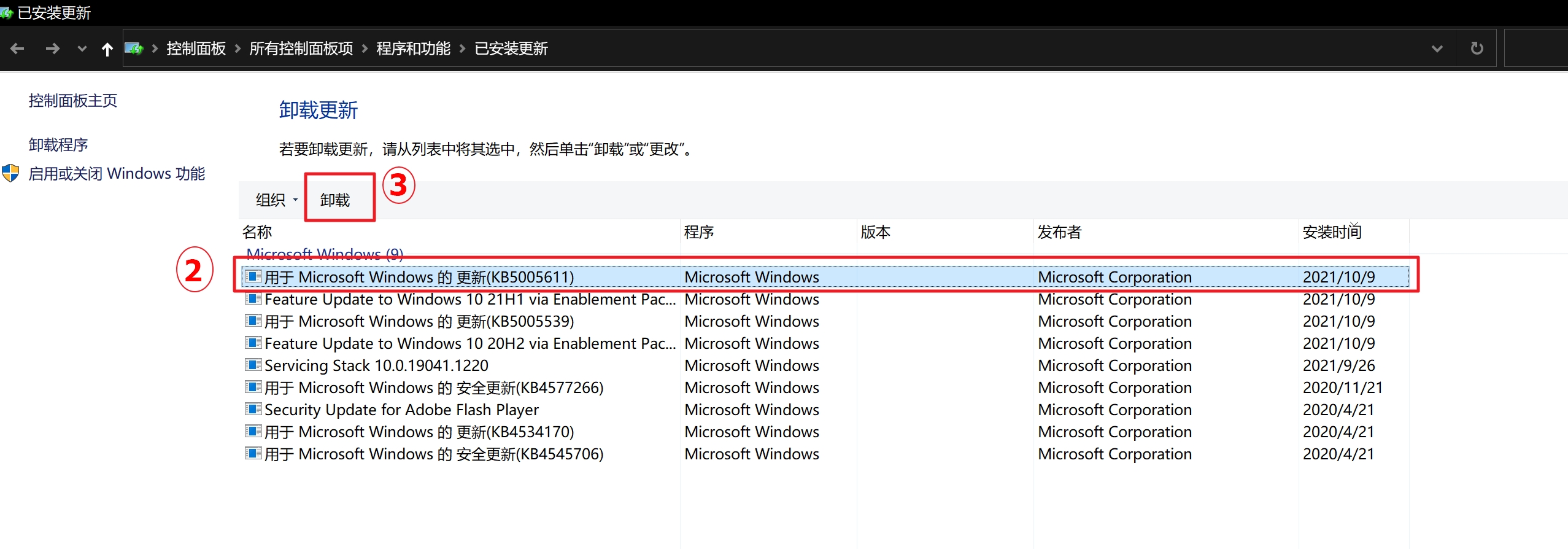
驅(qū)動(dòng)程序更新的回復(fù)
如果您是因?yàn)轵?qū)動(dòng)程序更新后而出現(xiàn)自動(dòng)關(guān)機(jī)/重新啟動(dòng)的問題,建議您先將驅(qū)動(dòng)程序回復(fù)至上一個(gè)版本并等待后續(xù)修正,請(qǐng)參考以下步驟了解如何將驅(qū)動(dòng)程序回復(fù)至上一個(gè)版本。
- 在Windows搜索欄輸入[設(shè)備管理器]①,然后點(diǎn)選[打開]②。
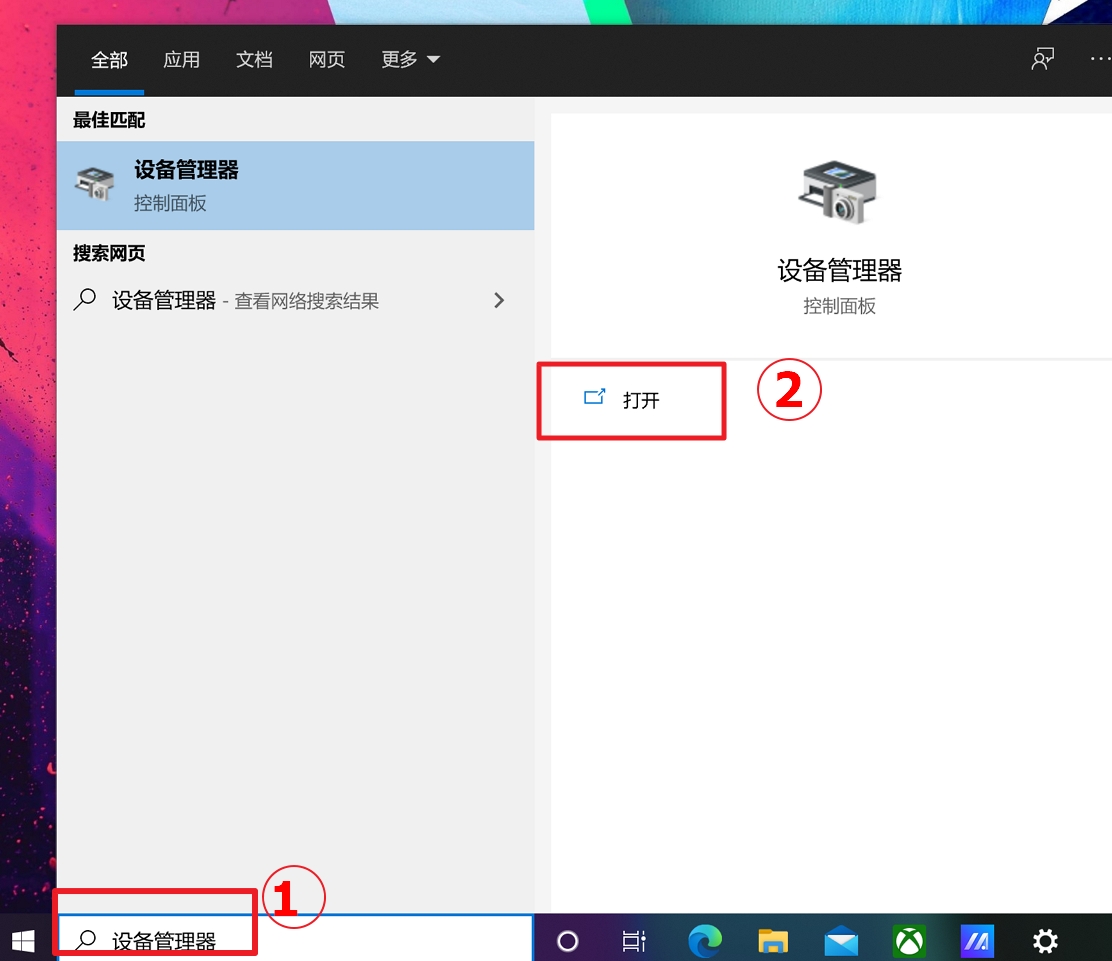
- 點(diǎn)擊[顯示適配器]旁邊的箭頭③,然后于[顯卡設(shè)備 】右鍵點(diǎn)擊④并點(diǎn)選[屬性]⑤。
- 此步驟是以核顯適配器驅(qū)動(dòng)為范例,實(shí)際請(qǐng)依您所遇到的驅(qū)動(dòng)程序錯(cuò)誤,進(jìn)行回復(fù)版本操作。
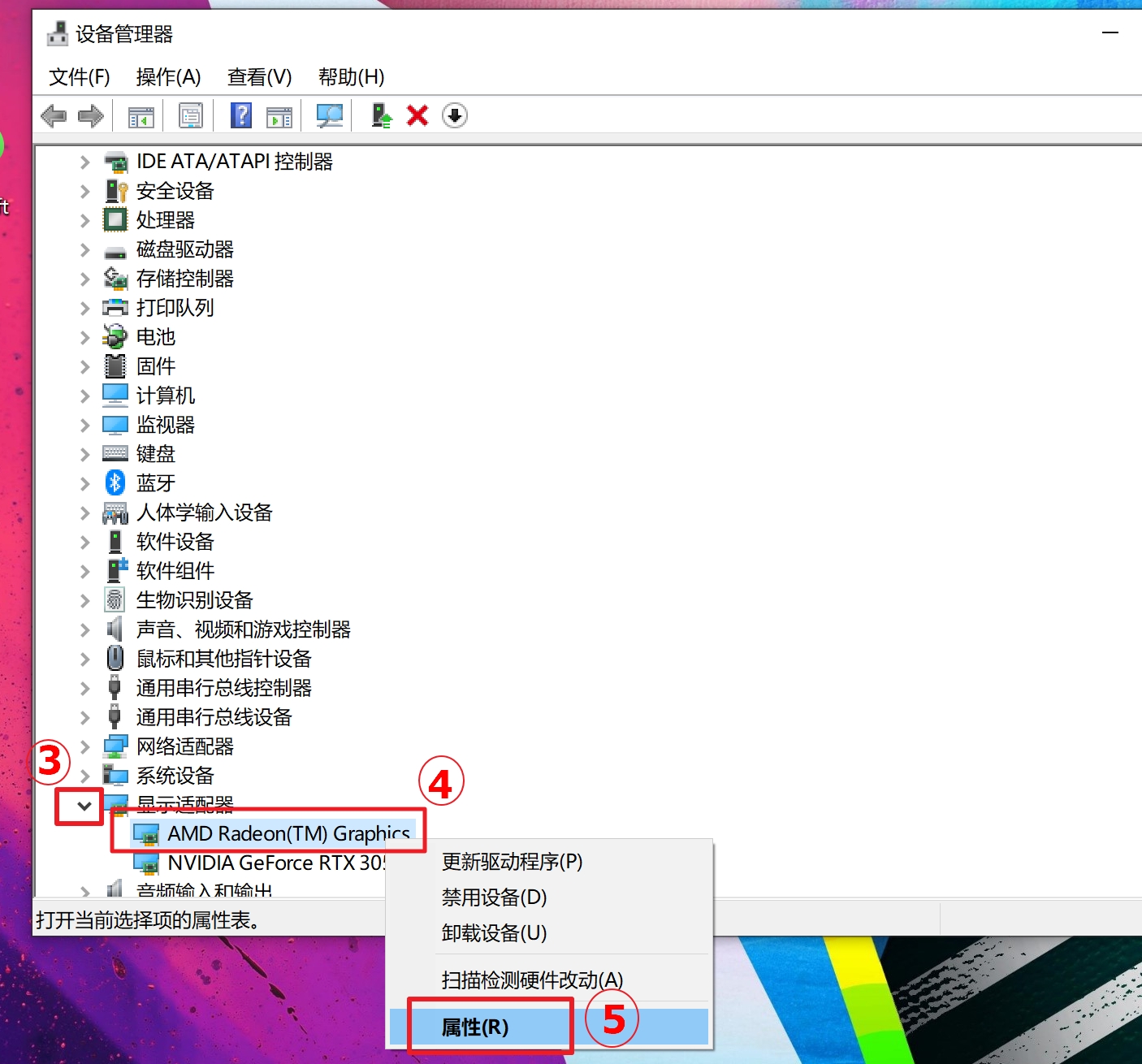
- 點(diǎn)選[驅(qū)動(dòng)程序]⑥,然后點(diǎn)選[回退驅(qū)動(dòng)程序]⑦。
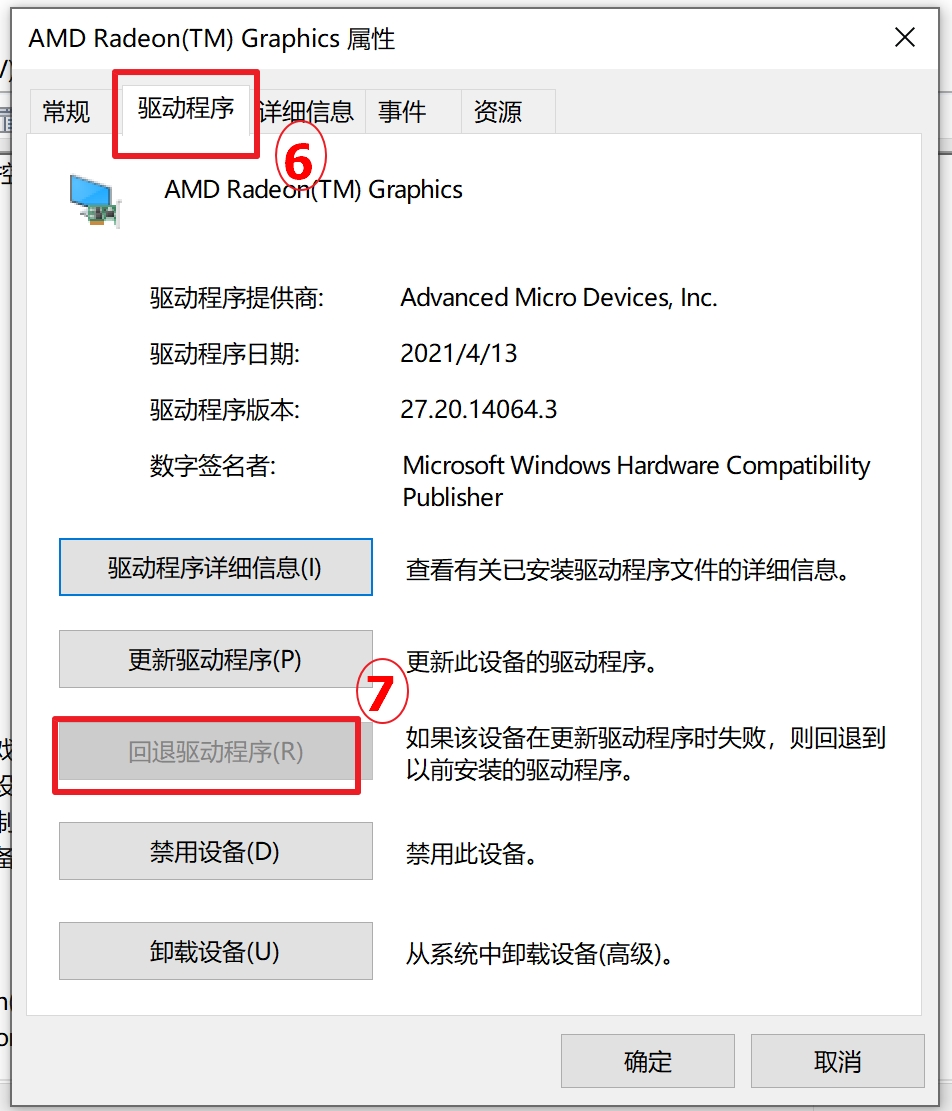
- 選擇[您要回退到先前安裝的驅(qū)動(dòng)程序的原因]⑧,然后點(diǎn)選[是]⑨。系統(tǒng)將會(huì)開始回退驅(qū)動(dòng)程序至先前的版本。
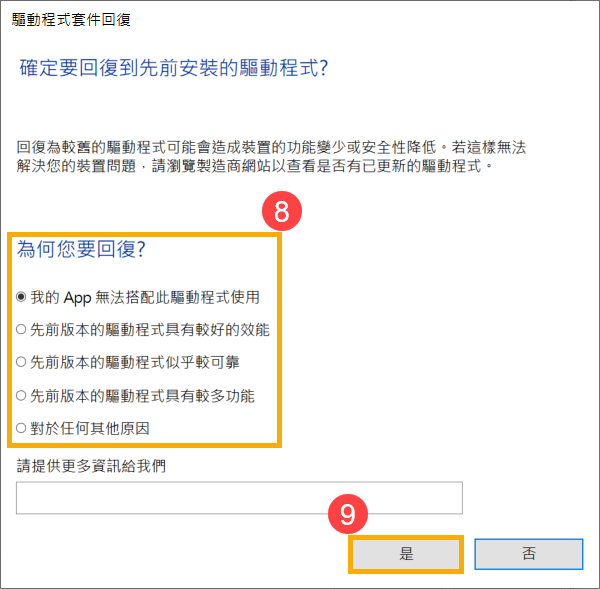
應(yīng)用程序卸載
自動(dòng)關(guān)機(jī)/重新啟動(dòng)的問題也有可能是因?yàn)榻诎惭b的某個(gè)應(yīng)用程序與Windows系統(tǒng)之間出現(xiàn)了兼容性問題,建議您可以先將此應(yīng)用程序卸載,了解更多如何查詢或解除最近安裝的應(yīng)用程序。
如果卸載后未再遇到問題,建議您可以先從應(yīng)用程序的官方網(wǎng)站確認(rèn)可支持的操作系統(tǒng)及相關(guān)規(guī)格,或是聯(lián)系應(yīng)用程序開發(fā)商以尋求支持。
若是以上步驟后問題仍然存在,請(qǐng)繼續(xù)下一個(gè)章節(jié)的疑難解答步驟。
如果自動(dòng)關(guān)機(jī)/重新啟動(dòng)的問題是最近才開始發(fā)生,且如果您先前已經(jīng)有建立系統(tǒng)還原點(diǎn)、或是系統(tǒng)建立的自動(dòng)還原點(diǎn),則可以嘗試將系統(tǒng)還原至問題開始前的時(shí)間點(diǎn)來解決問題。了解更多如何從已建立的系統(tǒng)還原點(diǎn)還原系統(tǒng)。
如果問題仍然存在,請(qǐng)繼續(xù)下一個(gè)章節(jié)的疑難解答步驟。
如果所有疑難解答步驟已完成,但問題仍然存在,請(qǐng)先備份您的個(gè)人檔案然后進(jìn)行系統(tǒng)還原,將計(jì)算機(jī)回復(fù)至原始狀態(tài)。了解更多:
Windows 10 - 如何還原(重裝)系統(tǒng),并移除個(gè)人文件、應(yīng)用程序及設(shè)置
Windows 10 - 如何還原(重裝),并保留個(gè)人文件
若您的問題并未解決,請(qǐng)聯(lián)系A(chǔ)SUS客服中心,取得進(jìn)一步的信息。